懒人一键重装系统是一款全自动系统重装软件,支持一键重装winxp/win7/win8系统,操作步骤超级简单明了,是任何人一看就懂使用的系统重装软件,是专为不会系统重装或不喜欢手动操作用户打造的系统重装软件.重装系统就选懒人一键重装系统,轻松帮您解决系统疑难杂症。
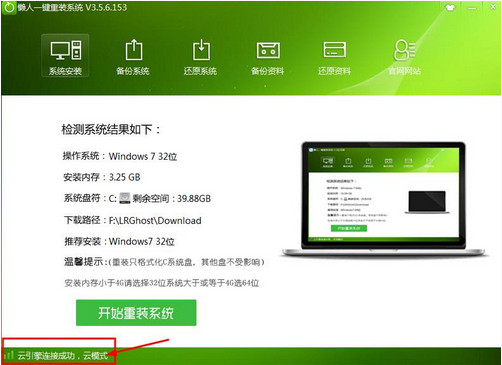
懒人一键重装系统特色
安装傻瓜,明了简单:
采用傻瓜式操作界面,用户无需具备电脑基础知识或明白装机流程。
只需点击确定按钮,即可实现一键系统重装,大大简化了操作步骤。
无人值守,安装省心:
利用高智能的GHOST技术,实现全自动无人值守安装。
用户只需按一个键,软件即可自动完成系统重装过程,无需用户手动干预。
懒人一键重装系统功能
系统重装:
支持一键重装Windows XP、Windows 7、Windows 8、Windows 10等多种操作系统。
自动检测当前电脑系统信息,智能选择最佳系统进行安装。
系统下载:
可下载系统镜像文件,支持查看镜像文件大小、已经接收大小和下载速度等信息。
支持续点链接,确保下载过程不中断。
数据备份与还原:
支持对不同的分区进行备份,自定义设置镜像文件保存路径。
支持一键备份资料和一键还原资料,方便用户管理重要数据。
懒人一键重装系统使用方法
一、首先我们下载个懒人一键重装系统软件并运行打开如同下图
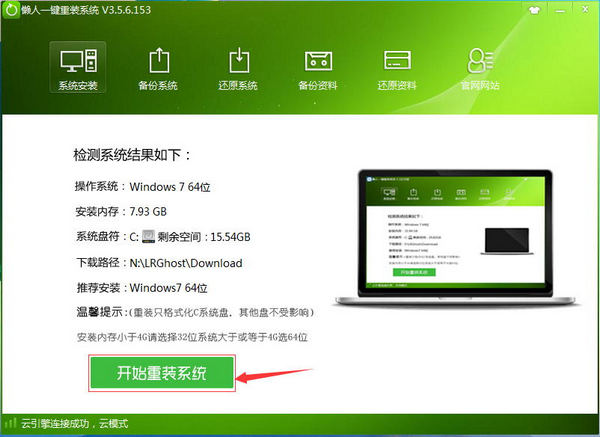
二、当软件打开我们点击开始重装系统讲进入系统选择界面,并选择我们所需要安装的win7系统
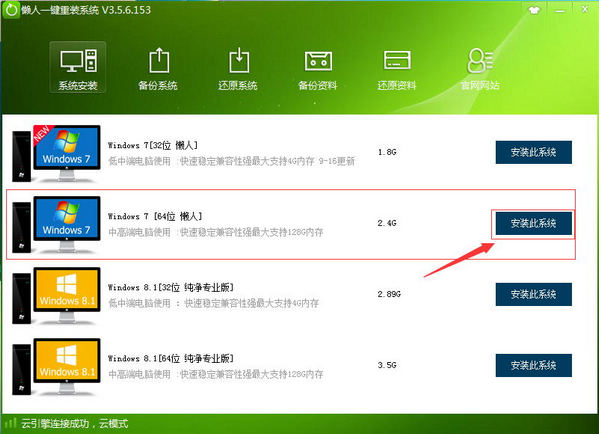
三、点击安装此系统后软件讲自动跳转到下载界面
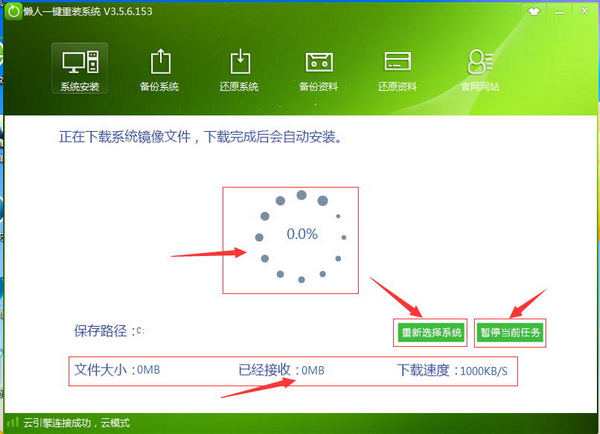
在上图中我们可以看到中间的进度百分点,以及下方的下载速度、文件大小、已下载多少等信息。当觉得网速卡的时候我们还可以点击暂停,等过后再继续。同时懒人一键重装系统软件还支持续点链接,当我们这次没有下载完的系统下次开机还是可以接着下载。当下载完系统后将会自动安装,整个系统安装过程大约十分钟。
懒人一键重装系统常见问题
网络质量问题
问题描述:一键重装需要下载大量的数据,网络不稳定导致安装失败。
解决方案:
确保网络连接稳定,可尝试移动位置或使用有线连接。
若网络问题依旧存在,可尝试在网络状况较好的时间段进行安装。
懒人一键重装系统更新日志:
1:全新界面,清爽,简单,高效
2:性能越来越好
华军小编推荐:
懒人一键重装系统专业、操作简单、功能强大,软件届的翘楚之一,欢迎大家下载,本站还提供{recommendWords}等供您下载。































